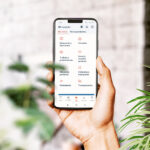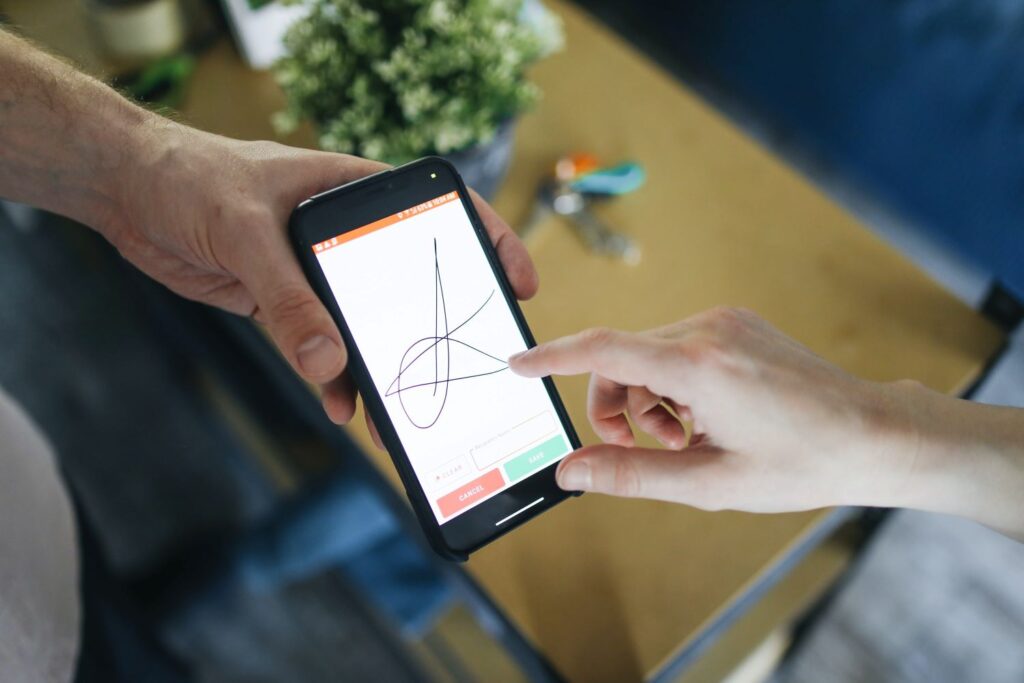
Si todavía no sabes cómo descargar AutoFirma y actualizarlo, es que no estás en el mundo digital.
Son muchos los documentos que, para que consten como oficiales, tenemos que firmar. No solo escribir tu nombre, apellidos y el DNI. En muchas ocasiones, la firma y/o rúbrica es necesaria y obligatoria.
Porque pensamos que tener instalado en tu ordenador y móvil el sistema de AutoFirma te puede salvar de tener que ir presencialmente a una oficina o a la Administración Pública, te ofrecemos una guía fácil.
Todos los trucos para usar esta herramienta digital de forma correcta y obteniendo el mayor partido. Pero también tutoriales, paso a paso, para descargar autofirma en tu ordenador (PC o Mac) y en el móvil, ya sea Android o iPhone.
¿Qué es AutoFirma?
Empecemos por saber qué es la herramienta de AutoFirma.
Se trata de una aplicación que puedes descargar e instalar en el escritorio de tu ordenador, aunque también tienes a tu disposición una app móvil, para esos momentos en los que no estás en casa o en la oficina.
AutoFirma es una herramienta digital, del Ministerio de Hacienda y Función Pública, con la que podrás firmar electrónicamente una solicitud, documento, gestiones en webs de la Administración Electrónica o similar, de forma oficial y desde un ordenador o dispositivo con conexión a Internet.
Con esta app, podrás presentar telemáticamente documentos firmados electrónicamente con alguno de los certificados digitales que tengas.
IMPORTANTE: Es importante recordar que la firma digital, cuando se realiza mediante AutoFirma, tiene la misma validez y valor legal que una hecha a puño y letra.
Guía fácil: Descarga AutoFirma en tu ordenador PC o Mac
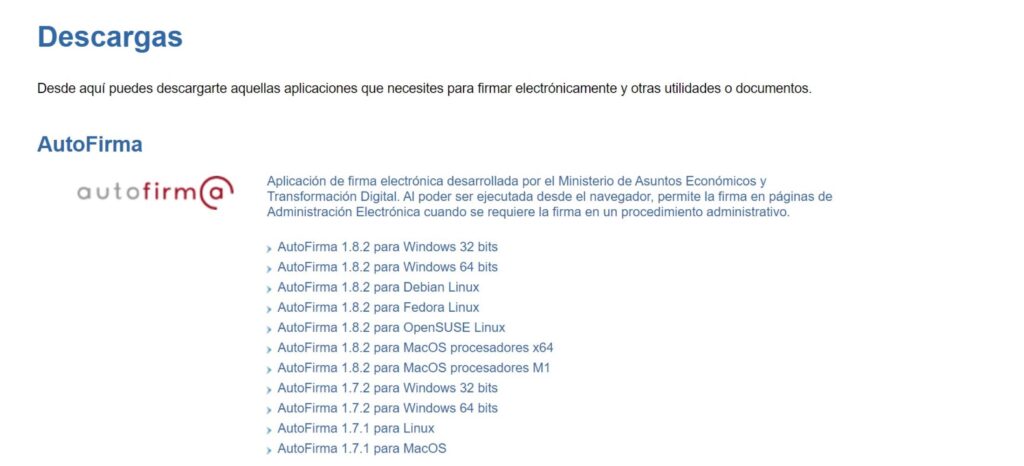
Descargar AutoFirma en tu ordenador es realmente sencillo, pues tienes la última versión disponible en el propio Portal de Administración Electrónica.
Y si estás buscando una buena noticia, dentro de lo complejo que suele ser hacer cualquier gestión con la Administración, aquí tienes una: la app de AutoFirma tiene una versión distinta para cada uno de los sistemas operativos principales:
- Para Windows (de 64 ó 32 bits).
- Linux.
- Mac.
Sigue estos sencillos pasos para descargar el programa de AutoFirma en un ordenador:
- Entra en la dirección https://firmaelectronica.gob.es/Home/Descargas.html
- Encontrarás una lista con los enlaces necesarios para descargar AutoFirma. Un enlace por cada uno de los sistemas operativos.
- Pincha sobre la versión que sea compatible con tu ordenador.
- Es el momento de instalar. Estos pasos dependen de si tu ordenador trabaja con Windows, Linux o Mac, pero es muy fácil. Solo tienes que seguir los pasos que te pidan y dar a siguiente, como en cualquier instalación.
- Para firmar: Podrás insertar una marca o hacer tu rúbrica a mano.
- Elige el certificado digital asociado para terminar.
Consejo: Para poder descargar la herramienta, es necesario que tengas permisos en ese dispositivo. Lo mismo para instalar.
Así puedes descargar AutoFirma para Android o iPhone

Para los momentos en los que te quede lejos tu ordenador personal o estés fuera de tu casa u oficina, ya puedes descargar AutoFirma en tu smartphone.
Solo tienes que buscar e instalar en tu móvil la app “Cliente móvil @firma”. No te asustes, aunque el nombre pueda llevar a confusiones, esta es la app oficial del Ministerio de Asuntos Económicos y Transición Digital.
Y sí, la encontrarás tanto en Google Play como en App Store, pues se ha desarrollado una versión para móviles Android y, otra, para iPhone con iOS.
IMPORTANTE: Recuerda que para usar AutoFirma, también necesitas disponer de un certificado electrónico. Tendrás que importarlo a tu móvil y firmar.
Si necesitas más información para descargar el certificado electrónico en tu móvil, te recomendamos la lectura del artículo: ‘Cómo instalar el certificado digital en el móvil paso a paso’.